随着微信和QQ邮箱的普及和广泛应用,许多用户常常面临将微信中的文件发送到QQ邮箱的问题,微信作为一款社交软件,提供了便捷的文件传输功能,而QQ邮箱则是一款常用的电子邮件服务,能够方便地保存和管理文件。学会如何将微信文件发到QQ邮箱成为了很多用户的需求。本文将介绍如何实现这一操作,帮助用户解决这一问题。无论是发送聊天记录、图片、音频还是视频等文件,只需按照以下步骤操作,即可轻松将微信中的文件发送到QQ邮箱。
如何把微信中的文件发到QQ邮箱
操作方法:
1.点击微信文件
进入微信,点击微信文件。
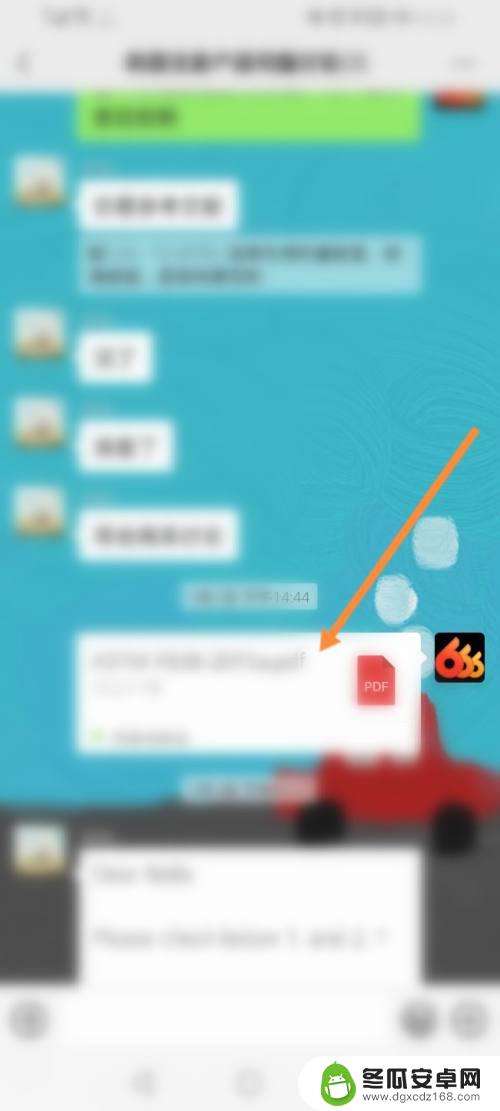
2.点击三点图标
点击右上角的三点图标。
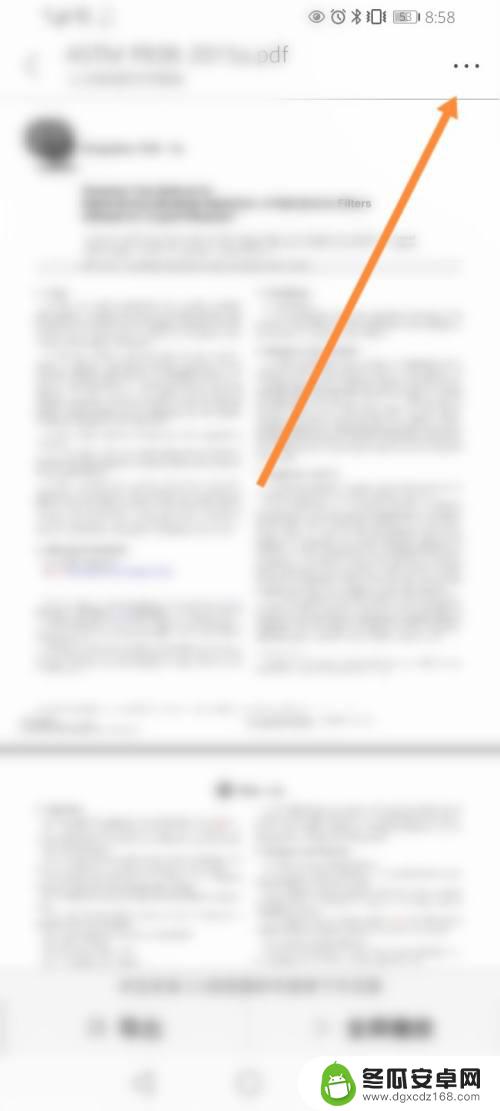
3.点击发送到其他
点击下面的发送到其他。
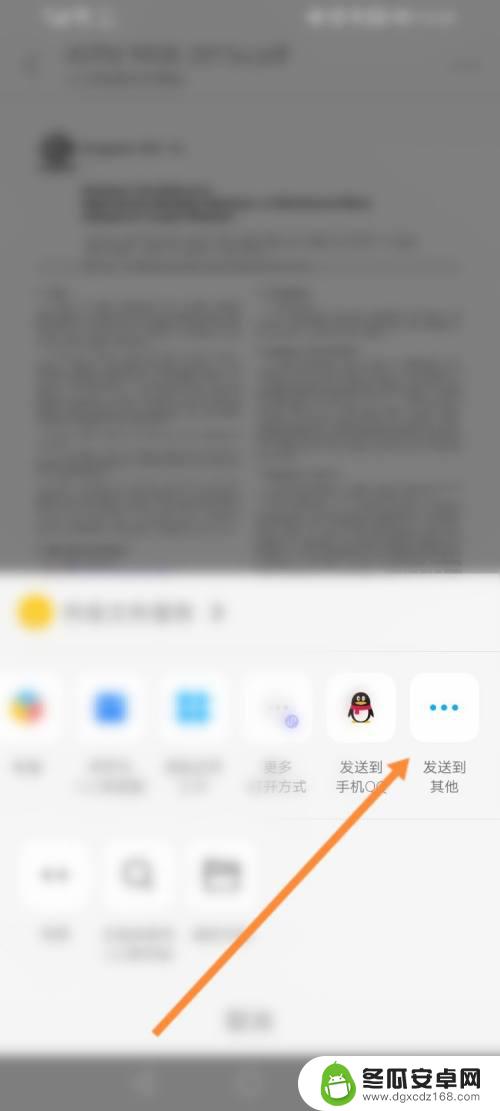
4.点击QQ邮箱
点击上面的QQ邮箱。
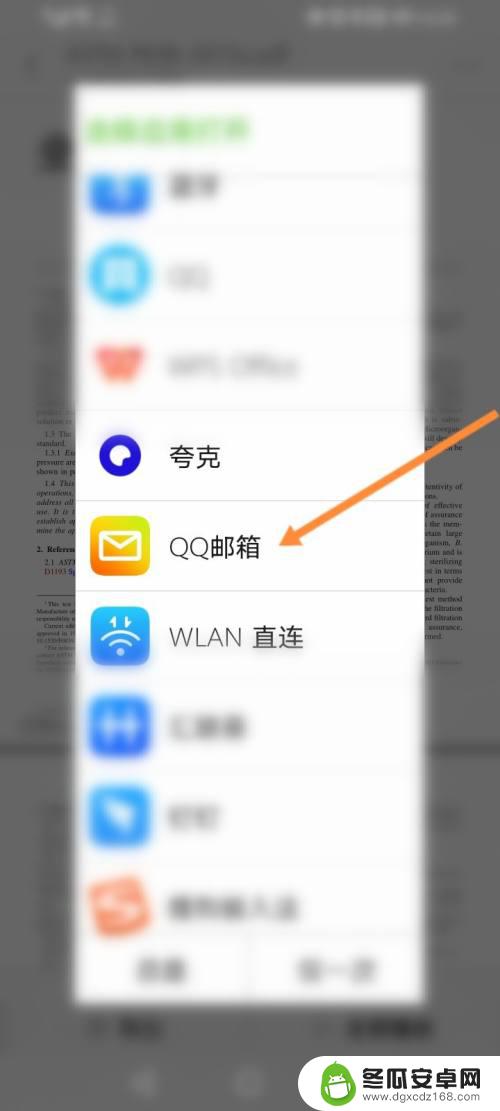
5.点击通过邮件发送
点击下面的通过邮件发送。
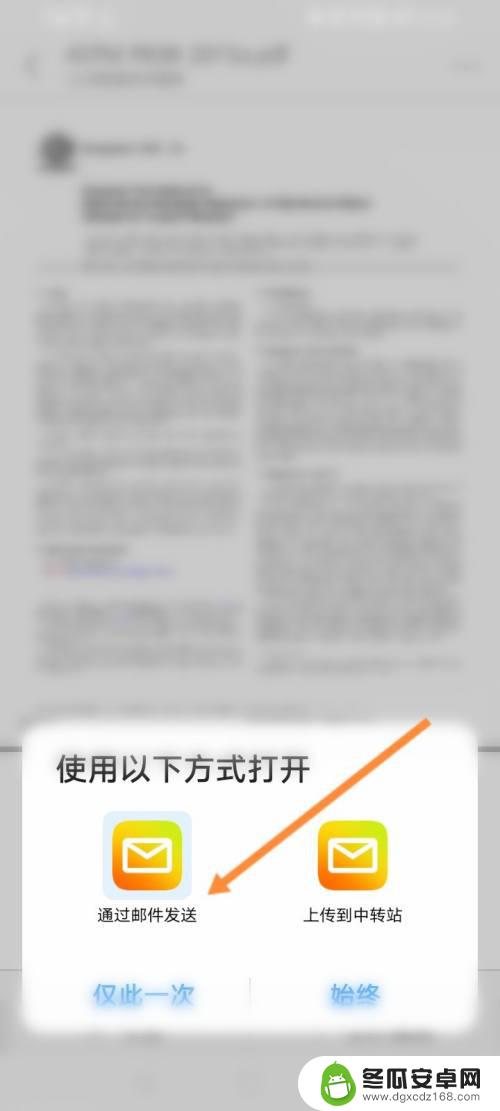
6.点击添加到新邮件
点击下面的添加到新邮件。
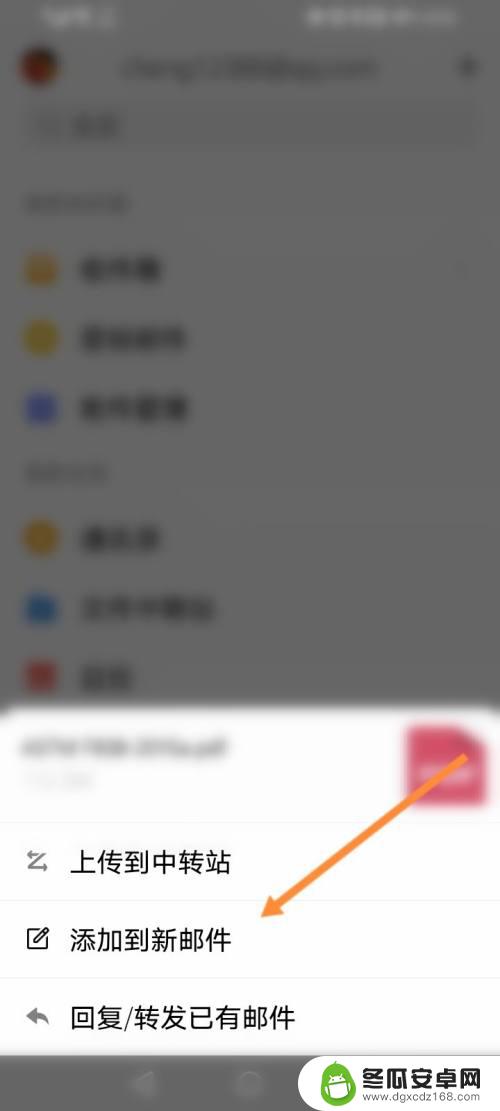
7.输入收件人
输入收件人,点击发送即可。
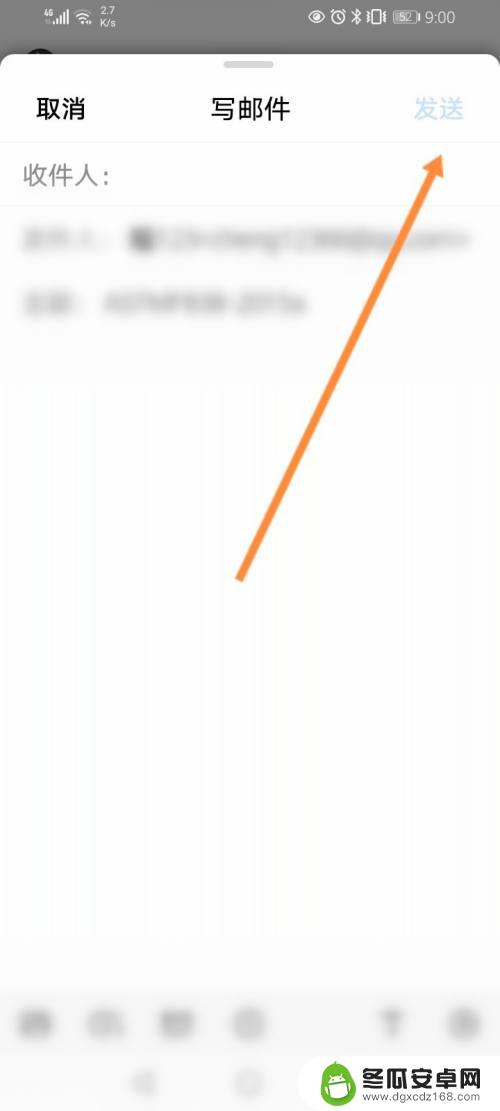
以上就是关于如何将微信文件发送到qq邮箱的全部内容,如果有遇到相同情况的用户,可以按照小编的方法来解决。










